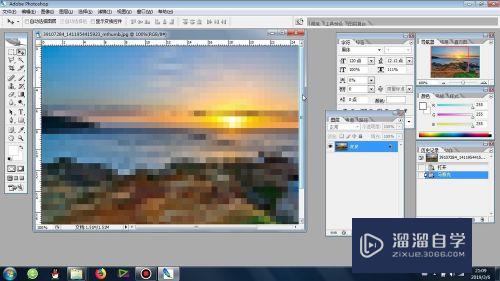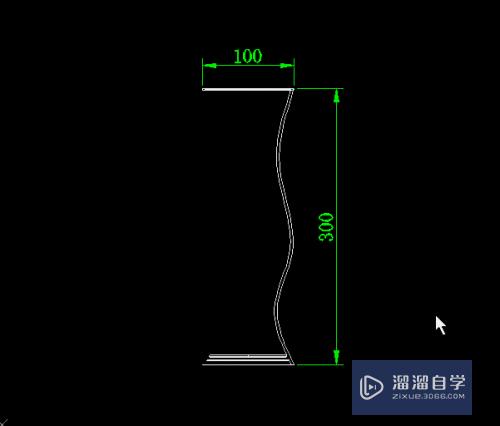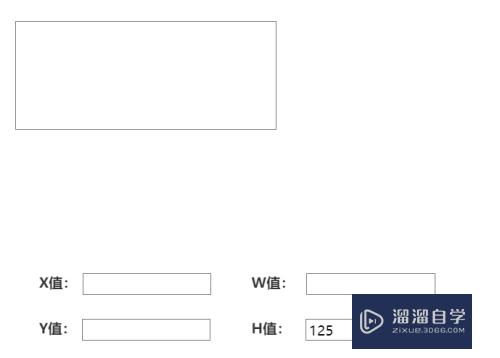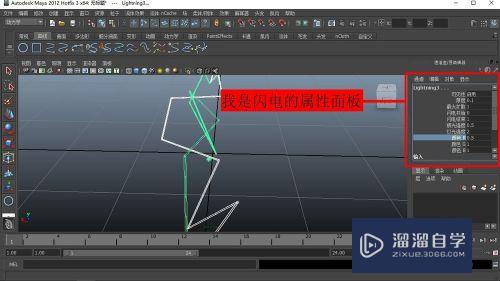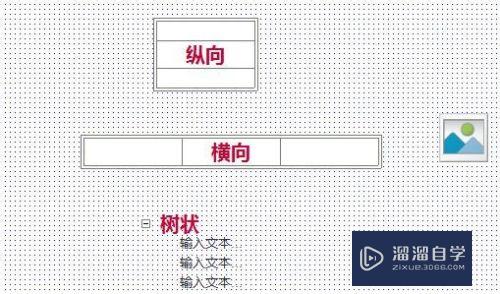剪映怎么剪掉不要的部分音乐和视频优质
我们在剪辑视频的时候通常需要到处下载好的视频文件和音频文件。但是并不是音频和视频的所有部分我们都需要。那么剪映怎么剪掉不要的部分音乐和视频?下面是小渲整理的详细步骤。
工具/软件
硬件型号:华为笔记本电脑MateBook 14s
系统版本:Windows7
所需软件:剪映
方法/步骤
第1步
打开手机剪映软件。
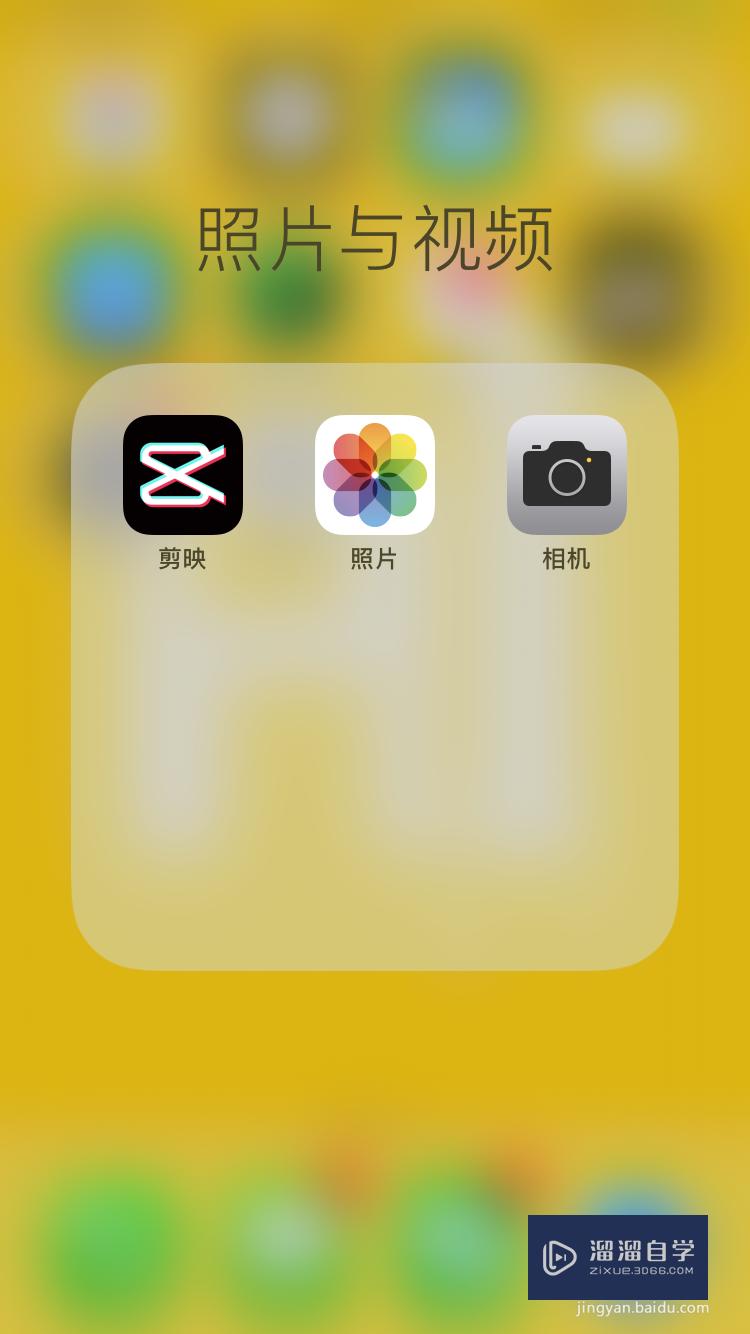
第2步
打开软件后。点击上方开始创作按钮。
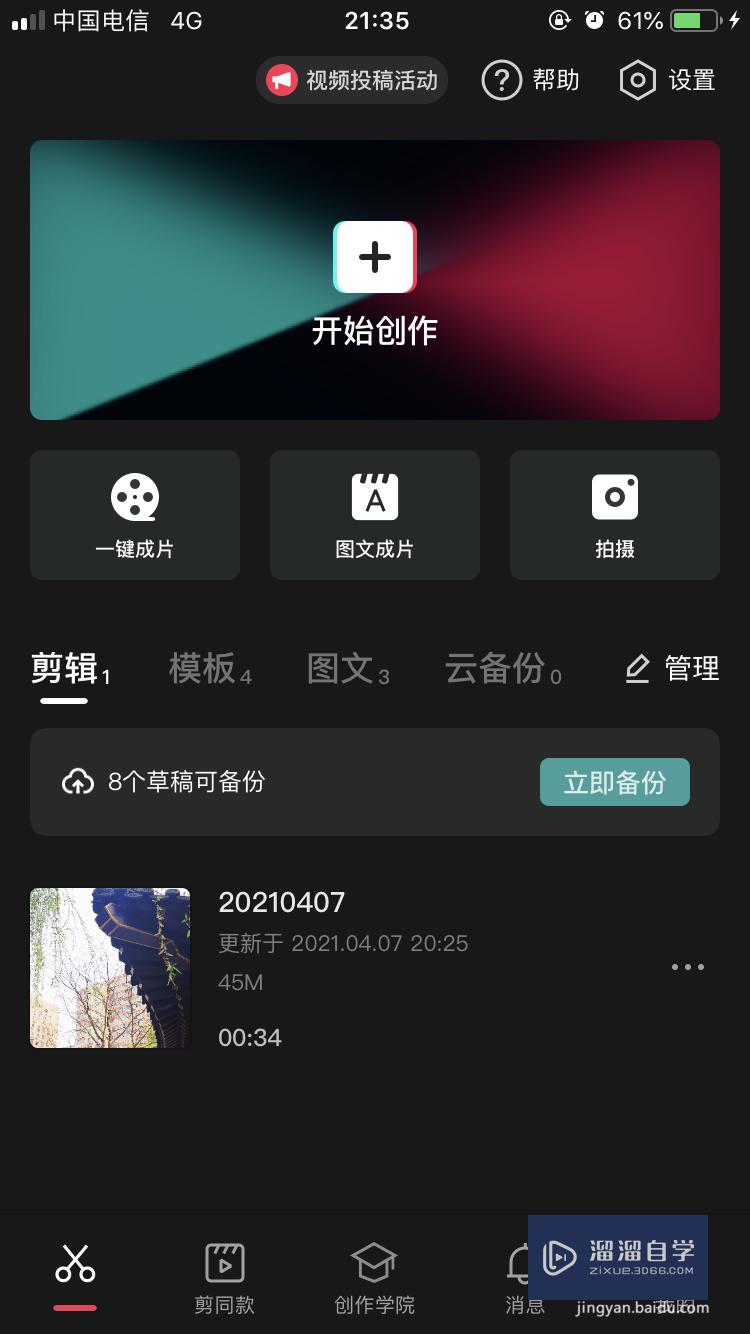
第3步
选择需要编辑的视频并点击下方添加按钮。
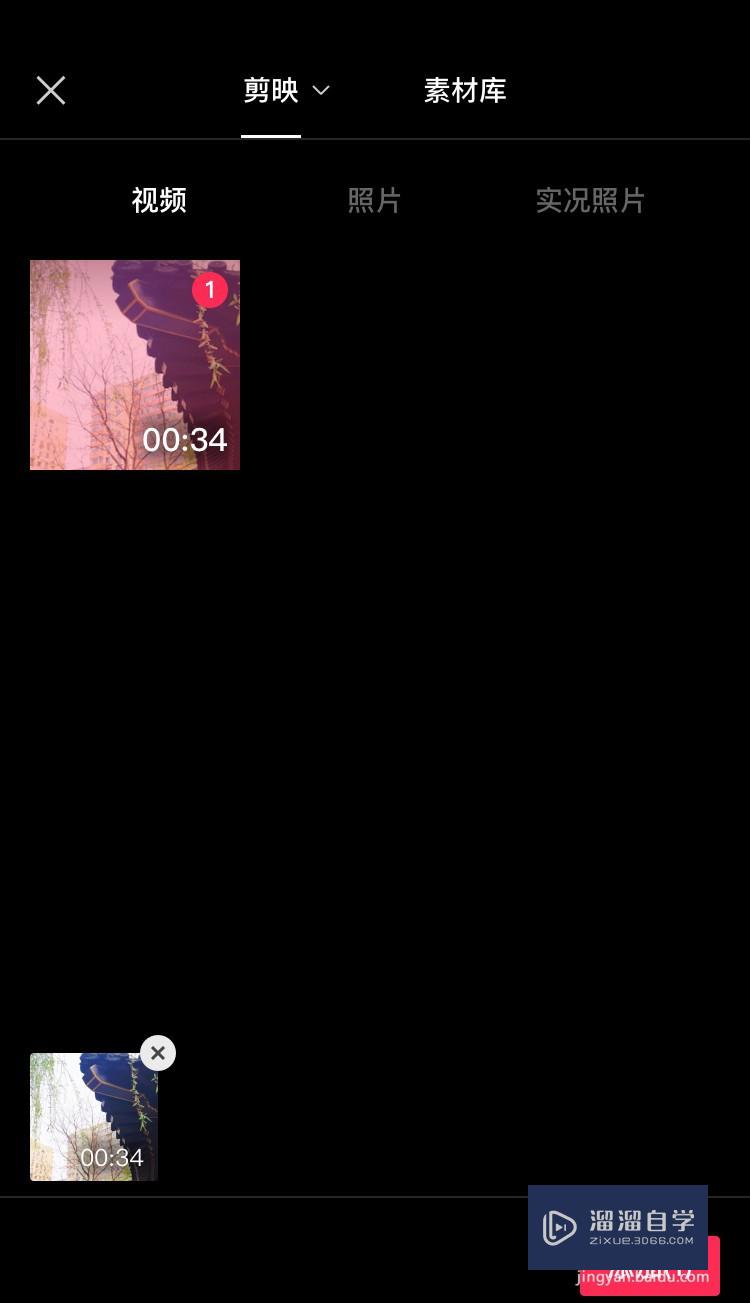
第4步
点击插入音频按钮。
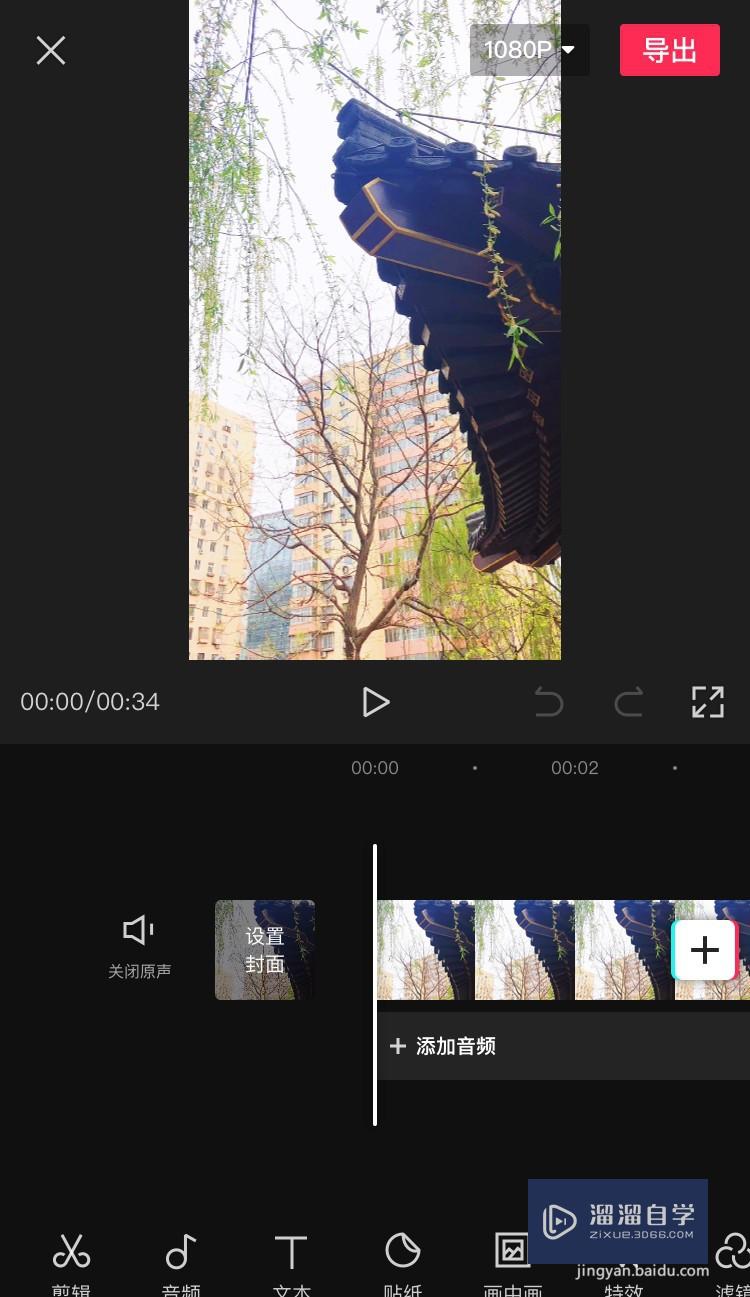
第5步
点击下方音乐按钮。
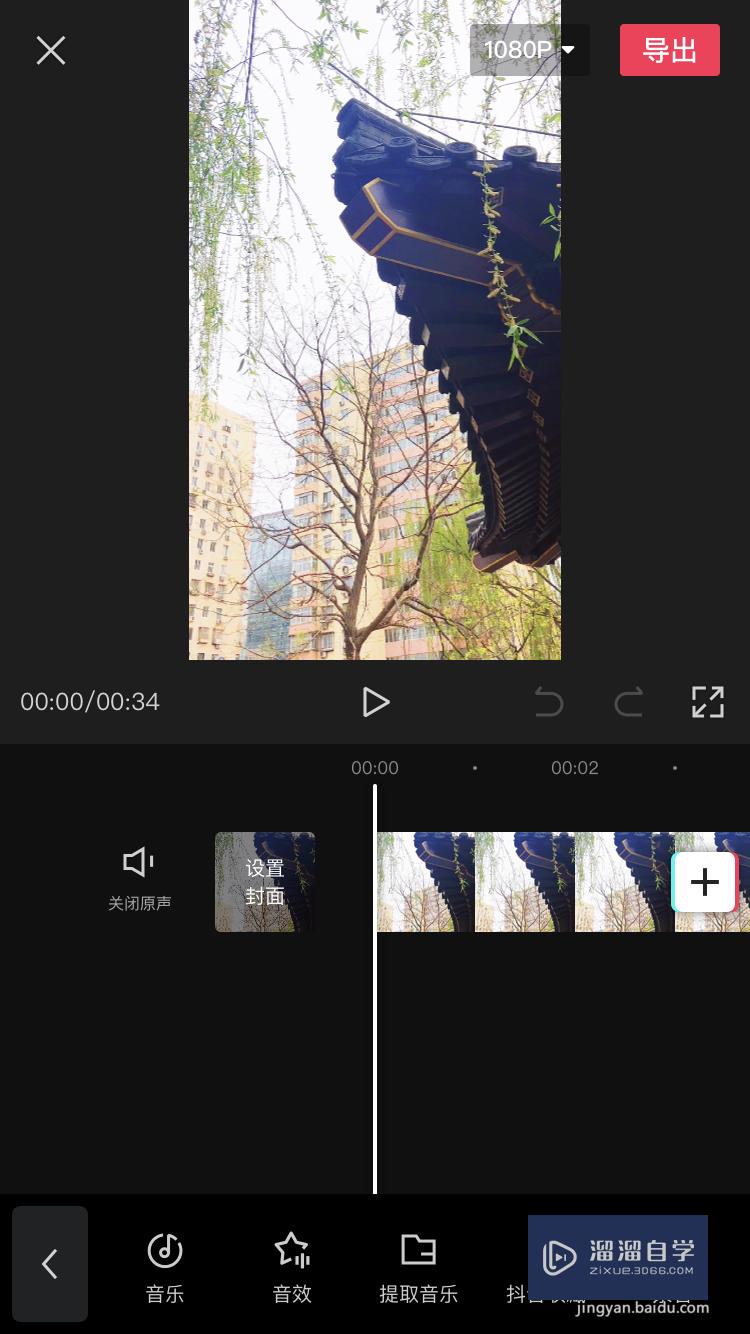
第6步
选择自己喜欢的音乐。之后点击红色使用按钮。
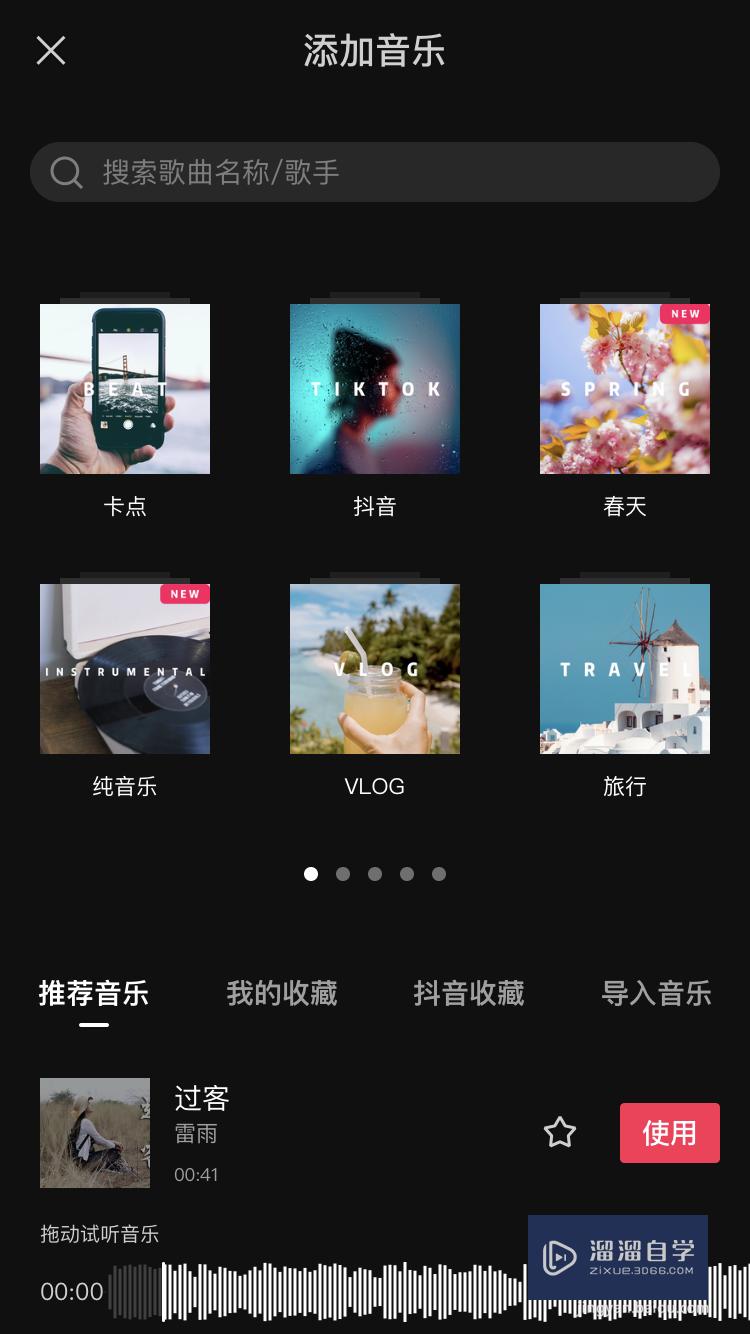
第7步
拖动视频文件。至需要剪辑的部位。之后点击下方分割按钮。
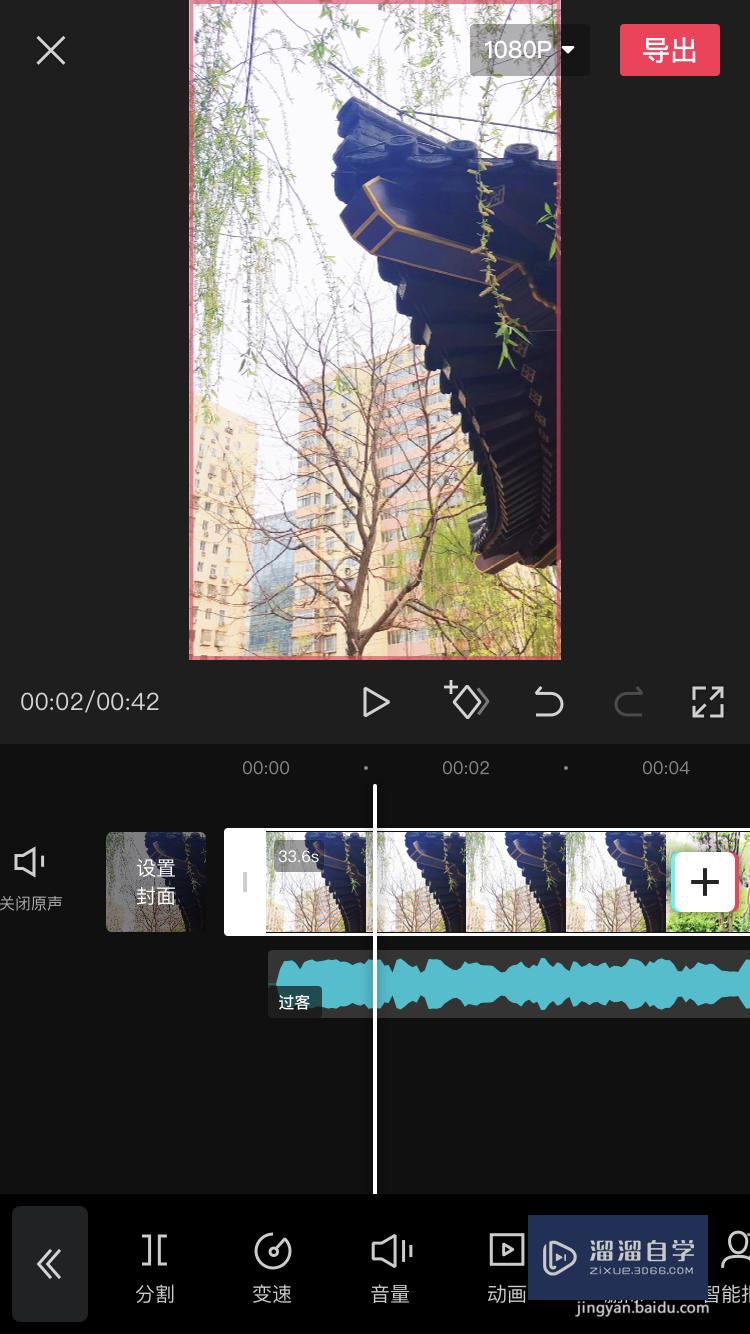
第8步
点击需要裁剪掉的部分。点击底部删除按钮。多余的视频部分就会被删除掉了。
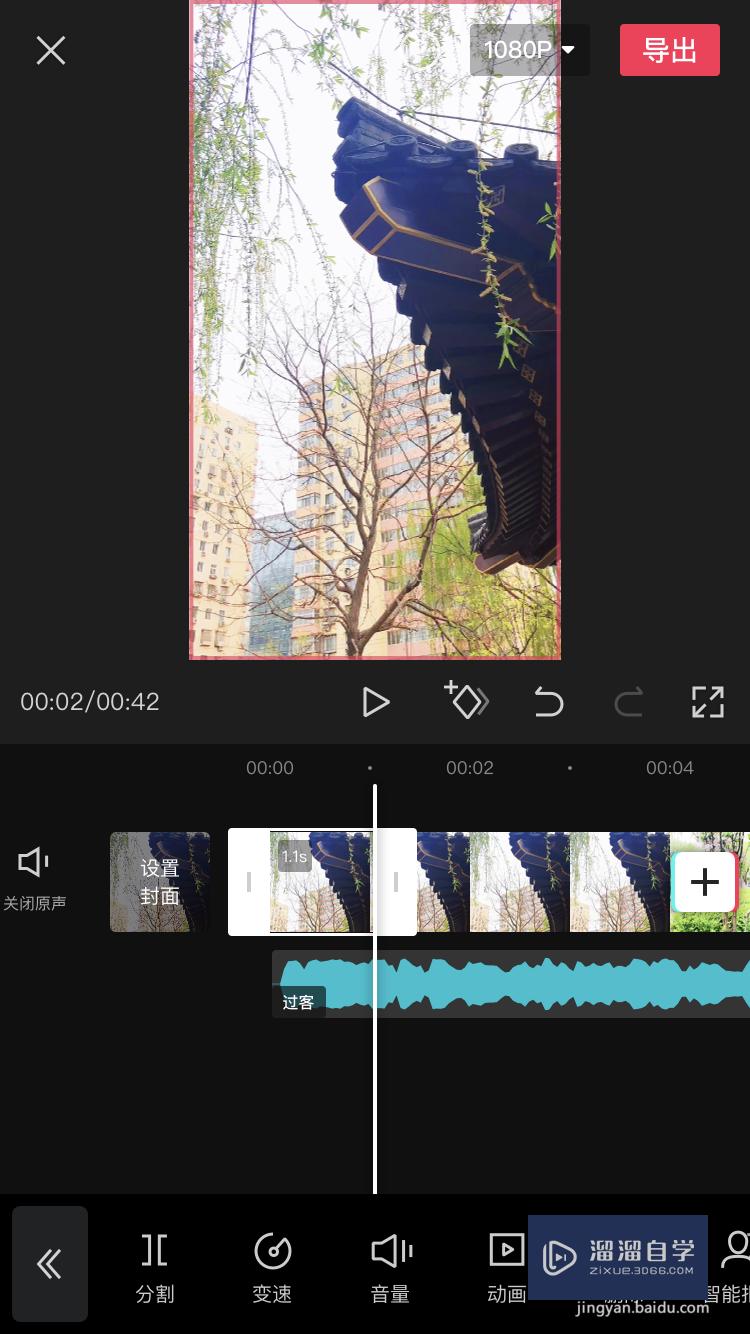
第9步
同理。点击音频文件。调整至需要删除的部位。之后点击下方分割按钮。
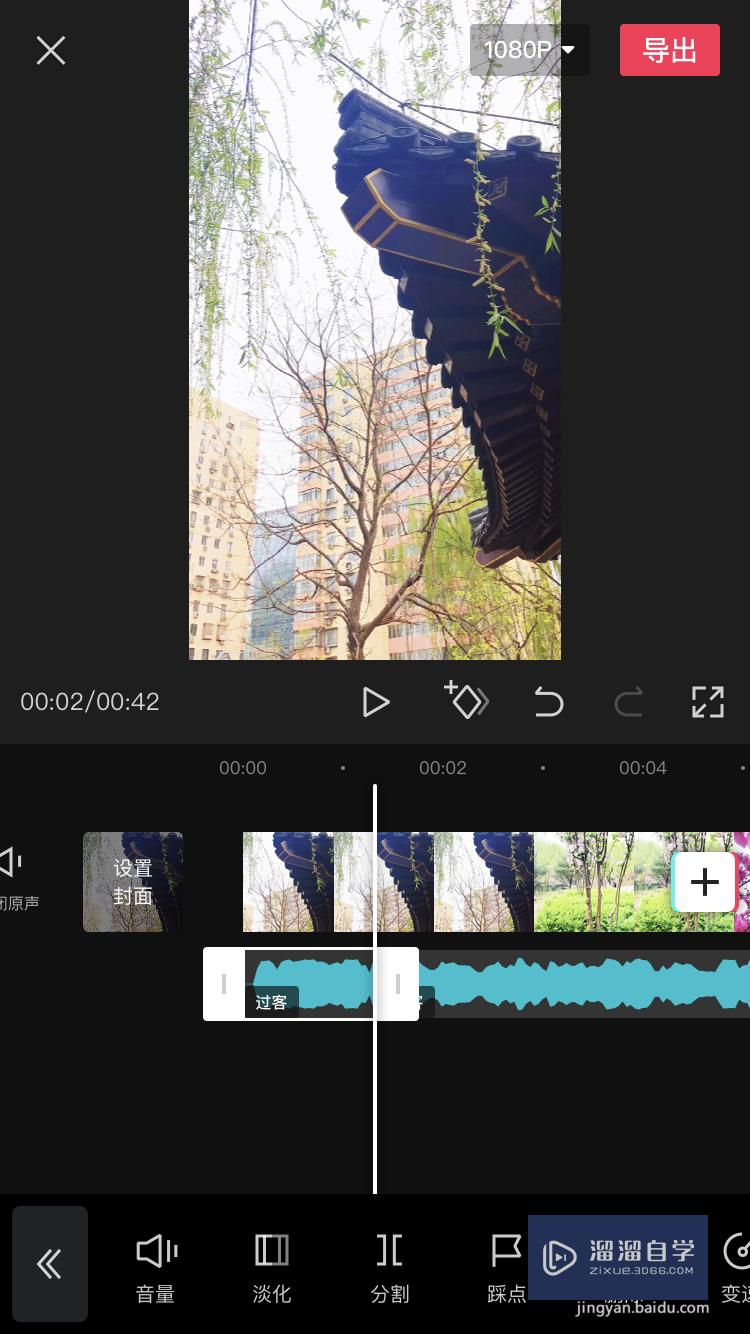
第10步
选中需要删除的音频文件之后点击下方删除按钮。这样就可以实现剪掉不要的部分音乐和视频了。

以上关于“剪映怎么剪掉不要的部分音乐和视频”的内容小渲今天就介绍到这里。希望这篇文章能够帮助到小伙伴们解决问题。如果觉得教程不详细的话。可以在本站搜索相关的教程学习哦!
更多精选教程文章推荐
以上是由资深渲染大师 小渲 整理编辑的,如果觉得对你有帮助,可以收藏或分享给身边的人
本文标题:剪映怎么剪掉不要的部分音乐和视频
本文地址:http://www.hszkedu.com/57521.html ,转载请注明来源:云渲染教程网
友情提示:本站内容均为网友发布,并不代表本站立场,如果本站的信息无意侵犯了您的版权,请联系我们及时处理,分享目的仅供大家学习与参考,不代表云渲染农场的立场!
本文地址:http://www.hszkedu.com/57521.html ,转载请注明来源:云渲染教程网
友情提示:本站内容均为网友发布,并不代表本站立场,如果本站的信息无意侵犯了您的版权,请联系我们及时处理,分享目的仅供大家学习与参考,不代表云渲染农场的立场!